Jak nahrávat video s přehráváním hudby na iPhone

Pokud chcete ve svých videích hudbu na pozadí, nebo konkrétněji nahrát přehrávanou skladbu jako hudbu na pozadí videa, existuje velmi snadné řešení.

Cítili jste se někdy naštvaní, když váš iPhone nebo iPad někdy automaticky zapíná obrazovku, když přijde upozornění? Pokud ano, můžete to zcela opravit pomocí několika jednoduchých kroků, jak je uvedeno níže.
Rychlá oprava: Zapněte režim „Neurčivé“
Apple nabízí funkci, která vám umožní rychle uvést váš iPhone nebo iPad do „tichého“ stavu, nazývaného „Nerušit“.
Po aktivaci režim Nerušit ve výchozím nastavení ztlumí příchozí hovory, zprávy a oznámení. To se samozřejmě také může lišit v závislosti na tom, jak funkci nastavíte.
Chcete-li rychle zapnout režim Nerušit, nejprve přejděte do Ovládacího centra na svém iPhonu nebo iPadu přejetím prstem dolů z pravého horního rohu obrazovky. (Pokud používáte starší iPhone, přejeďte prstem ze spodní části obrazovky nahoru). Poté klepnutím na tlačítko Nerušit (ikona vypadá jako srpek měsíce) aktivujte funkci.
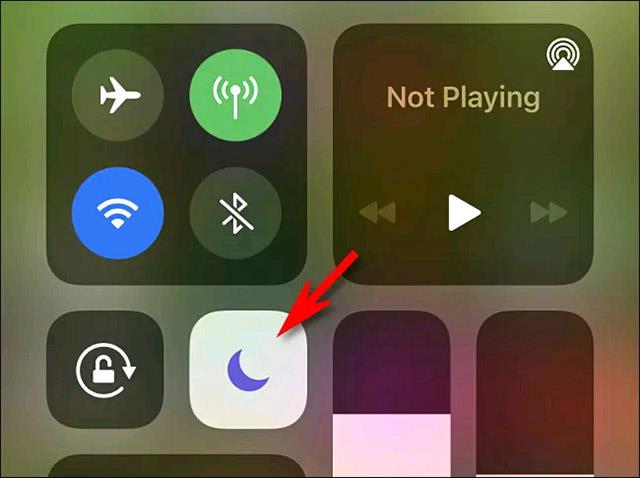
Případně můžete také spustit aplikaci Nastavení, vybrat „Nerušit“ a klepnutím na přepínač vedle možnosti „Nerušit“ ji zapněte.
Hlubší oprava: Vypněte oznámení na zamykací obrazovce
Pokud se vám zdá funkce Nerušit příliš „extrémní“ (chcete například stále dostávat upozornění na příchozí hovory), přejděte hlouběji do nastavení správy upozornění na svém zařízení.
Dobrou zprávou je, že Apple umožňuje vypnout upozornění na zamykací obrazovce pro jakoukoli aplikaci nainstalovanou v zařízení. Špatnou zprávou je, že v současné době neexistuje způsob, jak upravit nastavení oznámení, která by platila pro všechny aplikace najednou. Budete tedy muset vypnout upozornění na obrazovce uzamčení každé aplikace (což způsobí rozsvícení obrazovky zařízení) ručně.
Chcete-li začít, otevřete na svém iPhonu nebo iPadu aplikaci Nastavení klepnutím na ikonu ozubeného kola na domovské obrazovce.
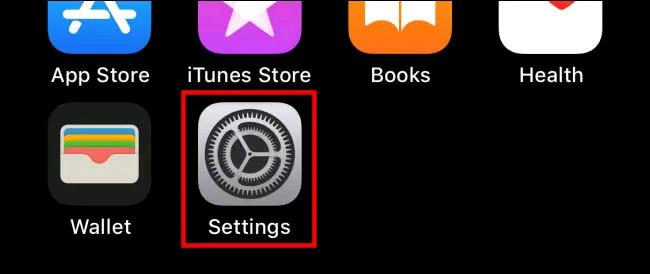
V nabídce Nastavení klepněte na „Oznámení“.
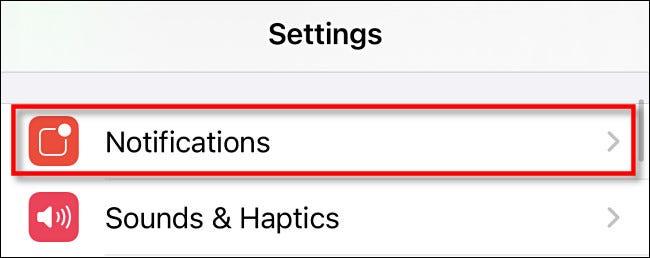
V části Upozornění procházejte seznam a klepněte na název aplikace, jejíž upozornění chcete zamezit probouzení obrazovky. Jako příklad je zde použita aplikace Zprávy, ale totéž můžete udělat také pro Facebook Messenger, Signal, Twitter, FaceTime nebo jakoukoli jinou aplikaci.
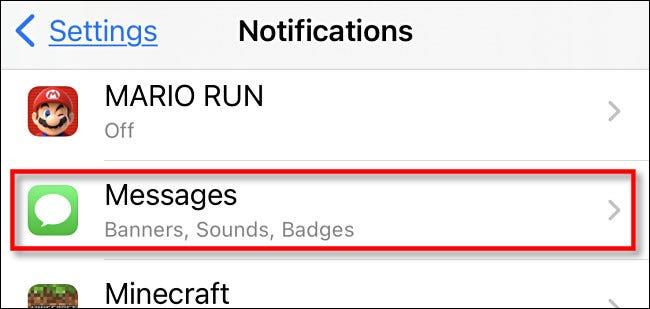
Na obrazovce nastavení oznámení aplikace klepněte na „Zamknout obrazovku“ a zrušte zaškrtnutí (deaktivaci) této možnosti.
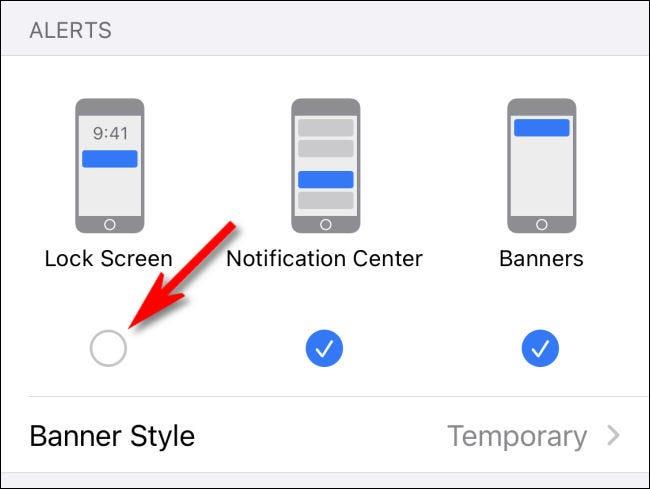
Poté se vraťte o jednu obrazovku zpět a zopakujte výše uvedený postup pro všechny další aplikace, pro které chcete zakázat upozornění na obrazovce uzamčení.
Po dokončení ukončete Nastavení a na zamykací obrazovce se již nebudou zobrazovat oznámení z těchto aplikací, což znamená, že již nebudou moci probudit obrazovku vašeho iPhone.
Pokud chcete ve svých videích hudbu na pozadí, nebo konkrétněji nahrát přehrávanou skladbu jako hudbu na pozadí videa, existuje velmi snadné řešení.
Existují dva rychlejší a jednodušší způsoby, jak nastavit odpočítávání/časovač na vašem zařízení Apple.
Pokud má váš iPhone nebo iPad rozbité tlačítko napájení, můžete stále zamknout obrazovku (nebo ji dokonce restartovat) pomocí funkce usnadnění nazvané AssistiveTouch. Zde je návod.
Klíčovým bodem je, že když otevřete Centrum oznámení a poté přejdete do aplikace fotoaparátu, znamená to, že podvádíte YouTube, aby si myslel, že je aplikace stále otevřená.
Pokud se cítíte otráveni tím, že dostáváte příliš mnoho oznámení o zprávách od určité osoby (nebo chatovací skupiny) v aplikaci Zprávy na vašem iPhone, můžete tato otravná oznámení snadno vypnout.
Většina televizorů se systémem Android má dnes dálkové ovladače s omezeným počtem tlačítek, což ztěžuje ovládání televizoru.
Cítili jste se někdy naštvaní, když váš iPhone nebo iPad někdy automaticky zapíná obrazovku, když přijde upozornění?
Je to poprvé, co Apple umožnil uživatelům vybrat si aplikaci třetí strany jako výchozí prohlížeč na iOS.
Pokud chcete na iPhonu najít staré zprávy, můžete to udělat následujícími dvěma způsoby.
Při focení předním fotoaparátem na iPhonu hledáček převrátí váš obrázek. S iOS 14 Apple konečně integroval toto jednoduché nastavení do aplikace Fotoaparát na svých zařízeních.
Funkci Najít můžete bezpodmínečně použít ke vzdálené kontrole výdrže baterie na iPhonu nebo iPadu, který s sebou nenosíte.
Pořízení snímku obrazovky je jedním ze základních úkonů, které pravděpodobně každý uživatel iPhonu někdy použil.
V iOS 14 a novějších poskytuje Apple bezpečnostní doporučení, která vás upozorní, pokud heslo, které používáte, ohrožuje váš účet.
Doby, kdy jste si tahali vlasy za vlasy, když jste se snažili vypořádat s archivy zip na vašem iPhonu nebo iPadu, jsou pryč.
Na iOS 14 představil Apple mimořádně užitečnou novou funkci s názvem Back Tap.
Zažili jste někdy fenomén, kdy se obrazovka vašeho iPhonu automaticky rozsvěcuje nebo ztmavuje „neobvyklým“ způsobem, což způsobuje spoustu nepohodlí?
Když svým AirPodům přiřadíte jedinečný název, v případě potřeby je snadno najdete a připojíte k nim.
Pokud tento cluster klíčů nepotřebujete používat, můžete jej zcela vypnout.
Vestavěná aplikace Fotky na iOS a iPadOS obsahuje vestavěnou funkci, která umožňuje flexibilně otáčet fotografie z různých úhlů.
Rozhraní na iPhonu je obecně poměrně jednoduché a intuitivní, ale občas se některé věci stále objevují bez vysvětlení, takže se uživatelé cítí zmateni.
Kontrola zvuku je malá, ale docela užitečná funkce na telefonech iPhone.
Aplikace Fotky na iPhonu má funkci vzpomínek, která vytváří sbírky fotografií a videí s hudbou jako ve filmu.
Apple Music se od svého prvního spuštění v roce 2015 mimořádně rozrostla. K dnešnímu dni je po Spotify druhou největší platformou pro placené streamování hudby na světě. Kromě hudebních alb je Apple Music také domovem tisíců hudebních videí, nepřetržitých rádiových stanic a mnoha dalších služeb.
Pokud chcete ve svých videích hudbu na pozadí, nebo konkrétněji nahrát přehrávanou skladbu jako hudbu na pozadí videa, existuje velmi snadné řešení.
Přestože iPhone obsahuje vestavěnou aplikaci Počasí, někdy neposkytuje dostatečně podrobná data. Pokud chcete něco přidat, v App Store je spousta možností.
Kromě sdílení fotografií z alb mohou uživatelé přidávat fotografie do sdílených alb na iPhone. Fotografie můžete automaticky přidávat do sdílených alb, aniž byste museli znovu pracovat s albem.
Existují dva rychlejší a jednodušší způsoby, jak nastavit odpočítávání/časovač na vašem zařízení Apple.
App Store obsahuje tisíce skvělých aplikací, které jste ještě nevyzkoušeli. Mainstreamové hledané výrazy nemusí být užitečné, pokud chcete objevovat unikátní aplikace, a pouštět se do nekonečného rolování s náhodnými klíčovými slovy není žádná legrace.
Blur Video je aplikace, která rozmaže scény nebo jakýkoli obsah, který chcete v telefonu, a pomůže nám tak získat obrázek, který se nám líbí.
Tento článek vás provede instalací Google Chrome jako výchozího prohlížeče v systému iOS 14.

























